Làm thế nào để tắt tất cả tiến trình “iexplore.exe” một cách nhanh chóng?
Khởi tạo lệnh
Bước đầu tiên, mở Command Prompt và gõ taskkill /? để xem tất cả các cú pháp:
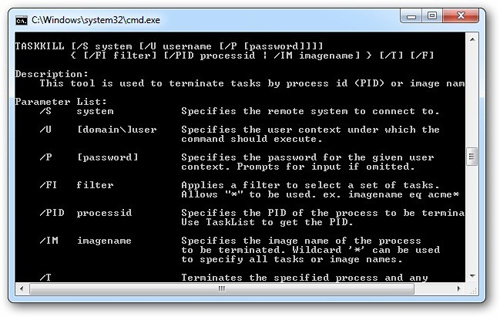
Tại đây, chúng ta sẽ sử dụng 2 tham số sau để hoàn chỉnh câu lệnh, bao gồm:
- /F: bắt buộc đóng tất cả các chương trình, dữ liệu (nếu không lưu lại các đoạn văn bản thì nội dung khi soạn thảo sẽ bị mất)
- /FI: sử dụng kèm với bộ lọc
Lệnh lọc đi kèm với nhiều tham số lựa chọn khác nhau, các bạn hãy tham khảo trực tiếp tại đây:
Filters: |
Sau khi xác định được những tham số phù hợp để áp dụng, hãy sắp xếp chúng sao cho phù hợp. Ví dụ, chúng ta muốn tắt các chương trình theo tên tài khoản sử dụng, hãy ghép vào lệnh taskkill như sau (ở đây ví dụ là geek), tham số eq nghĩa là equal:
taskkill /F /FI "USERNAME eq user_name"
Vấn đề duy nhất ở đây là câu lệnh này cũng tắt luôn 2 tiến trình explorer.exe và dwm.exe, bạn sẽ thấy toàn bộ màn hình và thanh Start Menu đều biến mất. Với việc áp dụng tham số lọc /FI chúng ta có thể khắc phục được vấn đề này khi ghép cùng với biến IMAGENAME – tên của ứng dụng và ne – not equal để gán với ứng dụng không cần tắt:
taskkill /F /FI "USERNAME eq user_name" /FI "IMAGENAME ne explorer.exe" /FI "IMAGENAME ne dwm.exe"
Các bạn nhớ thay biến USERNAME và IMAGENAME với các chương trình phù hợp trong hệ thống. Nếu có vô tình tắt tiến trình Explorer.exe, hãy sử dụng phím tắt Ctrl+Shift+Esc để mở Task Manager và mở lại Explorer.exe từ menu File > Run (gõ explorer.exe vào ô Run).
Nếu không muốn tắt toàn bộ chương trình thì hãy bỏ tham số /F ra khỏi câu lệnh.
Tạo Shortcut Nuke Windows
So với việc xử lý bằng Command Promt, việc tạo shortcut xem ra đơn giản và dễ dàng hơn nhiều. Click chuột phải vào bất cứ nơi nào trên desktop và chọn New > Shortcut:
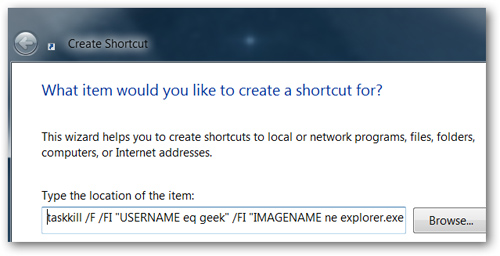
Và gõ lệnh như bên trên vào ô Location, tiếp đó chọn biểu tượng và đặt Shortcut này ở đâu đó trên desktop:
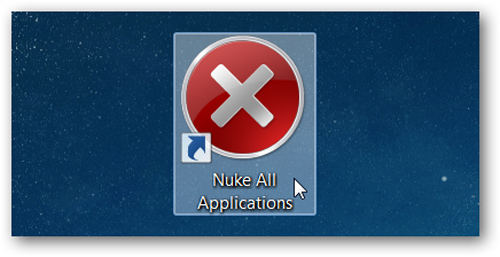
Chỉ với câu lệnh taskkill và các tham số đi kèm, bạn đã tạo ra chương trình có thể tắt tất cả các chương trình khác trong hệ thống. Hãy nhớ thật cẩn thận với tên tài khoản sử dụng cũng như tên của chương trình tương ứng, các tham số lọc tương ứng. Chúc các bạn thành công!
Sử dụng dòng lệnh
Đơn giản, các bạn mở cửa sổ Command Line thông qua Start>Run>cmd và sử dụng cú pháp lệnh: taskkill /F /IM
Tạo một shortcut giúp thao tác nhanh chóng
Nếu bạn thấy cách trên khó nhớ thì có thể bỏ chút thời gian tạo một shortcut riêng biệt cho công việc này. Và mỗi khi cần, chúng ta chỉ việc click và chờ đợi kết quả.
Đầu tiên click chuột phải lên một vị trí bất kì trên màn hình desktop và chọn New>Shortcut.
Sau đó chép và dán dòng lệnh ở trên dành cho Internet Explore vào khung Browse, đối với các ứng dụng khác thì các bạn thay đổi tập tin thực thi tương ứng (taskkill.exe /F /IM iexplore.exe /T).
Tiếp theo các bạn đặt tên mình muốn cho shortcut vừa tạo, click chuột phải lên nó và chọn Properties. Phải đảm bảo rằng bạn đã lựa chọn Run as Minimized. Tại đây bạn có thể tạo phím tắt và biểu tượng phù hợp.
